如何设置常用组策略
[10-20 18:28:19] 来源:http://www.67xuexi.com 电脑常识 阅读:85392次
故障现象:
组策略应用设置大全
一、桌面项目设置
1. 隐藏不必要的桌面图标
2. 禁止对桌面的改动
3. 启用或禁止活动桌面
4. 给“开始”菜单减肥
5. 保护好“任务栏”和“开始”菜单的设置
二、隐藏或禁止控制面板项目
1. 禁止访问“控制面板”
2. 隐藏或禁止“添加/删除程序”项
3. 隐藏或禁止“显示”项
三、系统项目设置
1. 登录时不显示欢迎屏幕界面
2. 禁用注册表编辑器
3. 关闭系统自动播放功能
4. 关闭Windows自动更新
5. 删除任务管理器
四、隐藏或删除Windows XP资源管理器中的项目
1. 删除“文件夹选项”
2. 隐藏“管理”菜单项
五、IE浏览器项目设置
1. 限制IE浏览器的保存功能
2. 给工具栏减肥
3. 在IE工具栏添加快捷方式
4. 让IE插件不再骚扰你
5. 保护好你的个人隐私
6. 禁止修改IE浏览器的主页
7. 禁用导入和导出收藏夹
六、系统安全/共享/权限设置
1. 密码策略
2. 用户权利指派
3. 文件和文件夹设置审核
4. Windows 98访问Windows XP共享目录被拒绝的问题解决
5. 阻止访问命令提示符
6. 阻止访问注册表编辑工具
解决方案:
一、桌面项目设置
在“组策略”的左窗口依次展开“用户配置”---“管理模板”---“桌面”节点,便能看到有关桌面的所有设置。此节点主要作用在于管理用户使用桌面的权利和隐藏桌面图标。
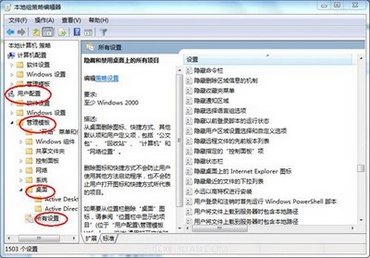
1. 隐藏不必要的桌面图标
桌面上的一些快捷方式我们可以轻而易举地删除,但要删除“我的电脑”、“回收站”、“网上邻居”等默认图标,就需要依靠“组策略”了。例如要删除“我的文档”,只需在“删除桌面上的‘我的文档’图标”一项中设置即可。若要隐藏桌面上的“网上邻居”和“Internet Explorer”图标,只要在右侧窗格中将“隐藏桌面上‘网上邻居’图标”和“隐藏桌面上的Internet Explorer图标”两个策略选项启用即可;如果隐藏桌面上的所有图标,只要将“隐藏和禁用桌面上的所有项目”启用即可;当启用了“删除桌面上的‘我的文档’图标”和“删除桌面上的‘我的电脑’图标”两个选项以后,“我的电脑”和“我的文档”图标将从你的电脑桌面上消失了;如果在桌面上你不再喜欢“回收站”这个图标,那么也可以把它给删除,具体方法是将“从桌面删除回收站”策略项启用。
2. 禁止对桌面的改动
利用组策略可达到禁止别人改动桌面某些设置的目的。“禁止用户更改‘我的文档’路径”项可防止用户更改“我的文档”文件夹的路径。“禁止添加、拖、放和关闭任务栏的工具栏”项可阻止用户从桌面上添加或删除任务栏。双击启用“退出时不保存设置”后,用户将不能保存对桌面的更改。最后,双击启用“隐藏和禁用桌面上的所有项目”设置项,将从桌面上删除图标、快捷方式以及其他默认的和用户定义的所有项目,连桌面右键菜单都将被禁止。
3. 启用或禁止活动桌面
利用“Active Desktop”项,可根据自己的需要设置活动桌面的各种属性。“启用活动桌面”项可启用活动桌面并防止用户禁用它。“活动桌面墙纸”项可指定在所有用户的桌面上显示的桌面墙纸。而启用“不允许更改”项便可防止用户更改活动桌面配置。
4. 给“开始”菜单减肥
Windows XP的“开始”菜单的菜单项很多,可通过组策略将不需要的删除掉。提供了删除“开始”菜单中的公用程序组、“我的文档”图标、“文档”菜单、“网络连接”、“收藏夹”菜单、“搜索”菜单、“帮助”命令、“运行”菜单、“图片收藏”图标、“我的音乐”图标和“网上邻居”图标等策略。只要将不需要的菜单项所对应的策略启用即可。以删除开始菜单中的“我的文档”图标为例看看其具体操作方法:在右边窗口中双击“从‘开始’菜单上删除‘我的文档’图标”项,在弹出对话框的“设置”标签中点选“已启用”,然后单击“确定”,这样在“开始”菜单中“我的文档”图标将会隐藏。
5. 保护好“任务栏”和“开始”菜单的设置
倘若不想随意让他人更改“任务栏”和“开始”菜单的设置,只要将右侧窗格中的“阻止更改‘任务栏和「开始」菜单’设置”和“阻止访问任务栏的上下文菜单”两个策略项启用即可。这样,当用鼠标右键单击任务栏并单击“属性”时,系统会出现一个错误消息,提示信息是某个设置禁止了这个操作。
二、隐藏或禁止控制面板项目
